Kreslenie anime: Ako nakresliť jednoduché anime postavy

Kreslenie anime: Ako kresliť jednoduché anime postavy. Tento návod vám ukáže, ako jednoducho a efektívne kresliť anime postavy, aj ako začiatočník.
Ak je kontrola e-mailov súčasťou vašej každodennej rutiny, potom neváhajte použiť Sticky Notes . Tu je návod, ako používať rýchle poznámky s aplikáciou Outlook na lepšiu správu e-mailov.
Ako používať Microsoft Sticky Notes v programe Outlook
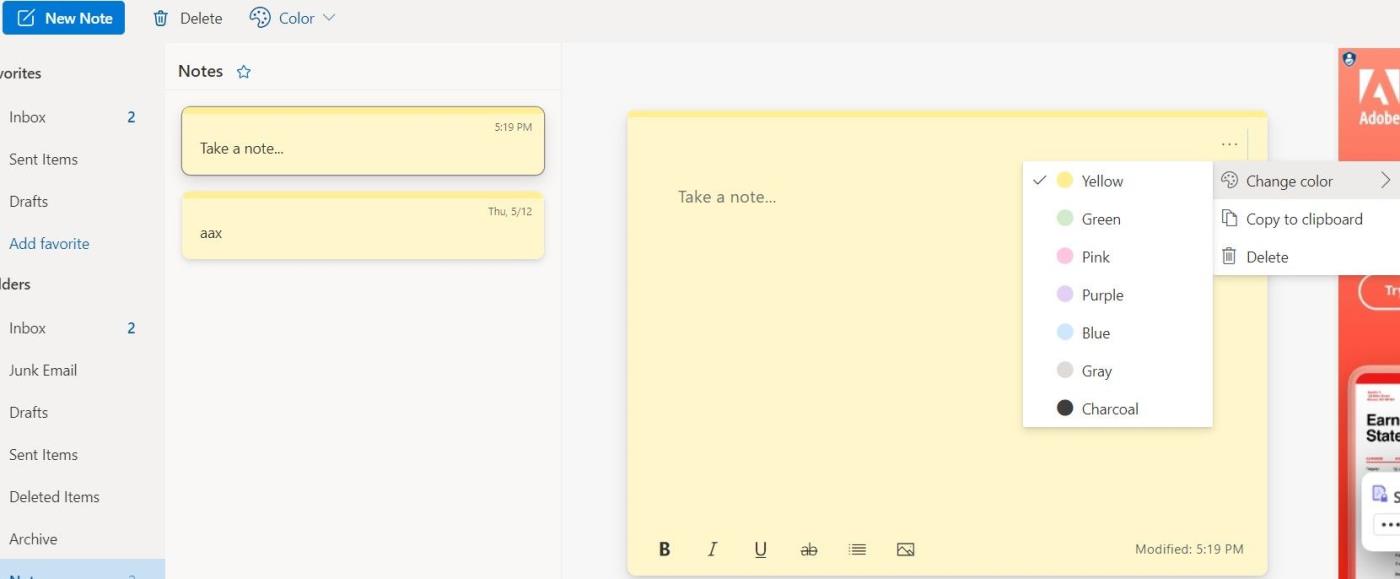
Ako už názov napovedá, ide o aplikáciu na písanie poznámok, ktorú môžete použiť na mnoho rôznych účelov. Predtým, ako budete môcť písať obsah na Sticky Notes, musíte ho najprv trochu nastaviť.
Poznámka, Sticky Notes môžete používať iba s Outlookom v systéme Windows 10 a Windows 11 . Začať:
Všetky poznámky, ktoré tu vytvoríte, budú synchronizované s aplikáciou Sticky Notes stiahnutou z Microsoft Store. Okrem toho, ak chcete získať prístup k týmto poznámkam na svojom mobilnom zariadení (Android alebo iPhone), musíte si stiahnuť Microsoft OneNote. Po nastavení aplikácie sa poznámky automaticky synchronizujú. Týmto spôsobom k nim máte prístup kedykoľvek a kdekoľvek.
Teraz môžete Sticky Notes použiť na mnoho rôznych účelov.

Robte si poznámky, aby ste ušetrili čas
Prvá a najjednoduchšia vec, ktorú môžete s touto aplikáciou urobiť, je robiť si poznámky o stretnutiach, e-mailoch, potrebných informáciách v e-mailoch a podobne.
Okrem toho, ak často dostávate dlhé odpovede v e-mailoch a pred odoslaním projektu musíte znova a znova kontrolovať spracované informácie, Sticky Notes vám môžu výrazne ušetriť čas. Pridanie týchto komentárov ako zoznamu do Sticky Notes môže byť skvelým spôsobom, ako urobiť veci.
Okrem toho môžete túto aplikáciu na písanie poznámok použiť aj na sledovanie spätnej väzby, ktorú dostanete, aby ste zlepšili efektivitu svojej práce. Napríklad vďaka Sticky Notes nemusíte prechádzať celý e-mail pre každý predložený projekt na kontrolu.
Zhrňte spätnú väzbu, ktorú dostanete po dokončení každej úlohy, pomocou niekoľkých riadkov kľúčových informácií a potom ich pridajte do poznámok. Na konci mesiaca budete mať kompletný zoznam vecí, ktoré treba riešiť a zlepšiť.
Okrem toho si môžete ukladať poznámky k e-mailom odosielaným týždenne s informáciami, ako je meno a adresa príjemcu a účel e-mailu. Potom už len stačí odškrtnúť hotové dielo. Aj toto je spôsob, ktorý vám pomôže efektívne kontrolovať doručenú poštu.
Pridať pripomienku
Pomocou rýchlych poznámok môžete pridať pripomienky toho, čo musíte dnes urobiť, bez toho, aby ste ich museli pridávať do svojho plánu. Môžete si tiež nastaviť pripomienky pre e-maily, ktoré potrebujete poslať v ten deň, rozhovory alebo stretnutia, ktorých sa musíte zúčastniť.
Odpovedajte na e-maily rýchlejšie

Sticky Notes je ideálne miesto na pridávanie jednotlivých riadkov, ktoré môžete použiť na odpovedanie na rôzne typy e-mailov. Všetko, čo musíte urobiť, je skopírovať a vložiť text do príslušného poľa.
Táto akcia je mimoriadne užitočná najmä vtedy, keď pravidelne dostávate rovnaké otázky na rôznych formulároch. Stačí si pre ne vytvoriť šablónu a podľa toho zmeniť podrobnosti.
Vytvárajte šablóny na rôzne účely
Okrem odpovedí na otázky treba písať aj emaily. Vytváranie šablón pre bežné e-maily vám ušetrí značné množstvo času. Stačí ho skopírovať a prilepiť z Sticky Notes. Tu je niekoľko úloh, na ktoré môžete použiť vopred pripravené e-maily:
Ak ste obchodník a hľadáte si novú prácu alebo dodávateľa, posielanie e-mailov mnohým zákazníkom je určite niečo, čo musíte robiť každý deň. Môžete vyskúšať a analyzovať, ktoré e-maily prinášajú najlepšie výsledky. Nakoniec analyzujte detaily v nich.
Na základe toho si v Sticky Notes vytvorte kontrolný zoznam, čo do e-mailu zahrnúť a čomu sa vyhnúť. Každý e-mail, ktorý napíšete, môžete pred odoslaním skontrolovať, aby ste sa uistili, že dosiahnete najlepšie výsledky. Napríklad:
Vyššie sú uvedené spôsoby použitia a tipy na používanie rýchlych poznámok v programe Outlook . Dúfam, že článok je pre vás užitočný.
Kreslenie anime: Ako kresliť jednoduché anime postavy. Tento návod vám ukáže, ako jednoducho a efektívne kresliť anime postavy, aj ako začiatočník.
Naučte sa, ako jednoducho zrkadliť, otáčať a prevracať text vo Worde 2016 a 365 dokumentoch. V tomto článku nájdete podrobný návod so všetkými potrebnými krokmi.
Ako pripnúť komentáre na TikTok, TikTok umožňuje používateľom jednoducho pripnúť komentáre. Tu je návod, ako pripnúť komentáre k videám TikTok.
Návod na odosielanie ikon, ktoré vydávajú zvuk na Facebook Messenger. Objavte, ako používať zvukové ikony na Messenger a obohatte svoje správy.
Zistite, či je Google Takeout dobrou možnosťou na zálohovanie údajov. Prečítajte si o výhodách a nevýhodách tejto služby.
Návod na spojenie 2 paralelne bežiacich videí na CapCut. Zistite, ako jednoducho skombinovať videá pomocou najnovšej aplikácie CapCut.
Ako používať Imerzívne zobrazenie v Zoom. Zistite, ako vytvoriť pohlcujúce video schôdze s Imerzívnym zobrazením v Zoom, ktoré zlepšuje interakciu a zapojenie účastníkov.
Zjistite, jak zobrazit hlavičku a patu pouze na první stránce ve Wordu 365, 2016 a 2019, a také v Google Dokumentech.
Ako napísať dlhý status s farebným pozadím na Facebooku? WebTech360 predstaví podrobné kroky na publikovanie dlhého statusu s farebným pozadím na Facebooku.
Najjednoduchší spôsob, ako nakresliť anime oči, tento článok vám ukáže, ako usporiadať očné výrazy pre realistické anime postavy.








